Microsoft Edge 웹 브라우저를 사용해 본 적이 있다면 대부분의 시각적 기능이 Windows 11의 시스템 테마에 맞춰 조정되었음을 알 수 있습니다. 최근 Microsoft는 대규모 시각적 변화를 도입한 Edge 브라우저에 대한 새로운 업데이트를 출시했습니다.
최신 버전의 Microsoft Edge에서 사용자는 Mica 재질 효과를 활성화할 수 있습니다. 디자인은 웹 브라우저의 모습을 바꾸며, Windows 11의 디자인 언어와 동일합니다.
보여주다
Microsoft Edge의 운모 머티리얼 테마
모르신다면 Mica Material은 기본적으로 테마와 데스크탑 배경화면을 통합하여 앱과 설정의 배경을 그리는 디자인 언어입니다.
Microsoft Edge의 Mica Material은 웹 브라우저가 데스크탑 배경 이미지의 색상 색조와 함께 반투명 흐림 효과를 갖는다는 것을 의미합니다.
이 기능은 Microsoft Edge 브라우저의 전체적인 모양을 변경하는 것으로 예상됩니다. 따라서 Microsoft Edge 브라우저의 새로운 시각적 요소를 활성화하려면 기사를 계속 읽으십시오.
Microsoft Edge에서 새로운 운모 재료를 활성화하는 방법
운모 재질 효과 외에도 이제 Microsoft Edge 브라우저에서 더 둥근 모서리를 활성화할 수 있습니다. Edge 브라우저에서 새로운 Mica Material 및 둥근 모서리를 활성화하는 방법은 다음과 같습니다.
참고: 이 새로운 시각적 변경 사항을 사용하려면 Microsoft Edge Canary를 다운로드하여 사용해야 합니다.
1. 첫 번째 단계에는 Microsoft Edge를 최신 버전으로 업데이트하는 것이 포함됩니다. 이를 위해서는 PC에서 Microsoft Edge를 여세요.
2. 이제 오른쪽 상단에 있는 세 개의 점을 클릭하세요. 나타나는 메뉴에서 도움말 > Edge 정보를 선택하세요.
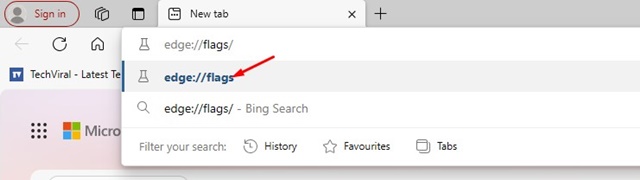
5. Edge 실험 페이지의 제목 표시줄 및 도구 모음에 Windows 11 시각 효과 표시를 검색하세요.
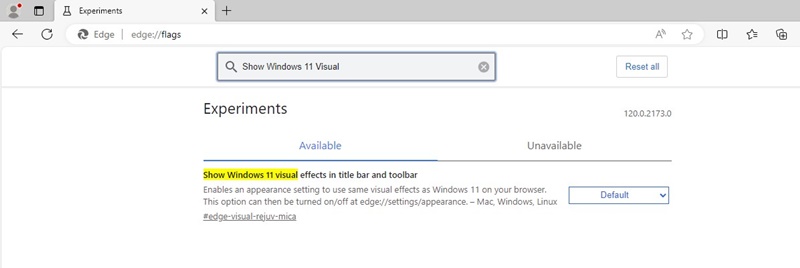
6. 플래그 옆에 있는 드롭다운을 클릭하고 활성화됨을 선택합니다.
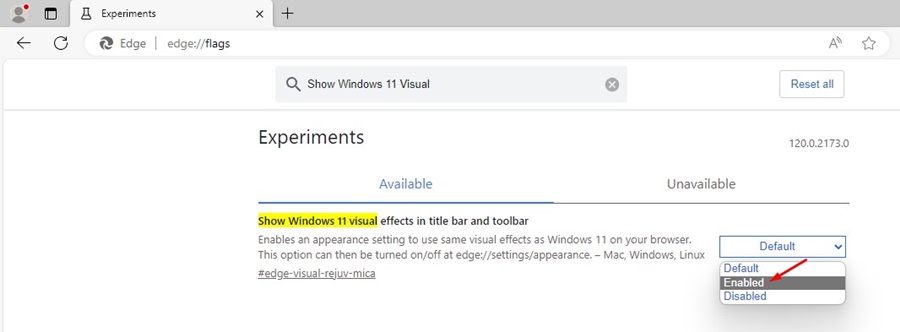
7. 이제 Edge 주소 표시줄에 이 새 주소를 입력하고 Enter를 누릅니다.
edge://flags/#edge-visual-rejuv-rounded-tabs
8. 둥근 탭 기능 사용 가능 드롭다운을 클릭하고 활성화를 선택합니다.
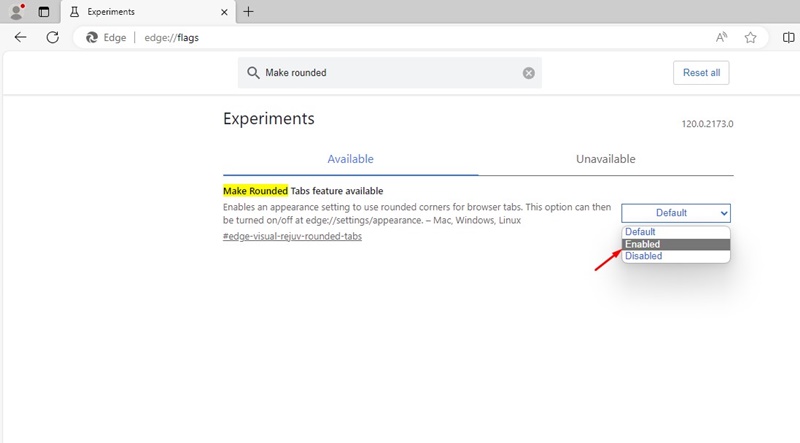
9. 변경 후 오른쪽 하단에 있는 다시 시작 버튼을 클릭하세요.
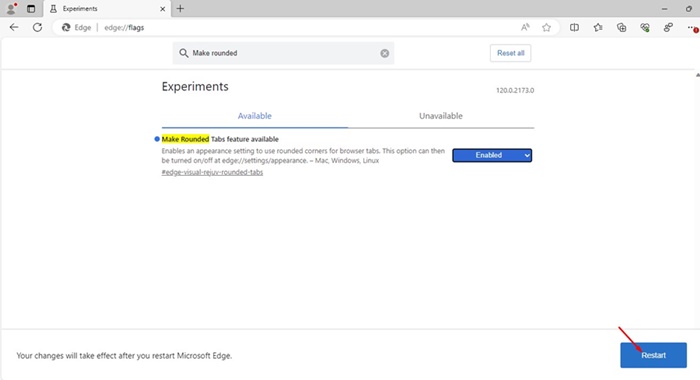
그게 다야! 다시 시작하면 제목 표시줄과 도구 모음이 반투명하고 흐림 효과가 있는 것을 볼 수 있습니다. 이것이 바로 당신을 위한 운모 소재 디자인입니다.
따라서 다음은 Microsoft Edge 브라우저에서 Mica 자료를 활성화하는 몇 가지 간단한 단계입니다. Microsoft Edge의 숨겨진 시각적 기능을 활성화하는 데 도움이 더 필요한 경우 아래 의견을 통해 알려주세요. 또한, 이 가이드가 도움이 된다면 친구들과 공유하는 것도 잊지 마세요.
